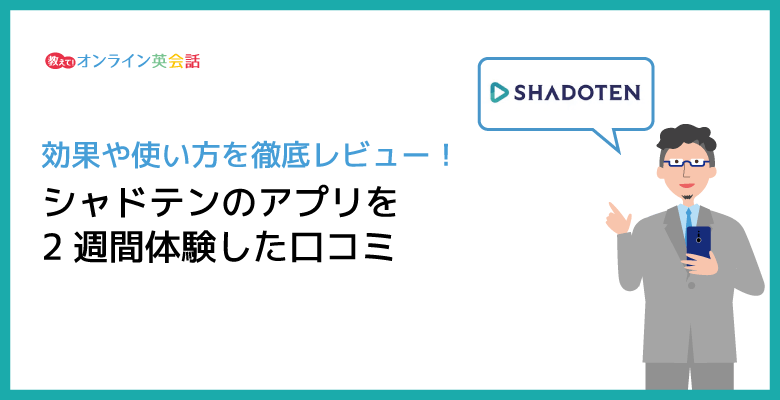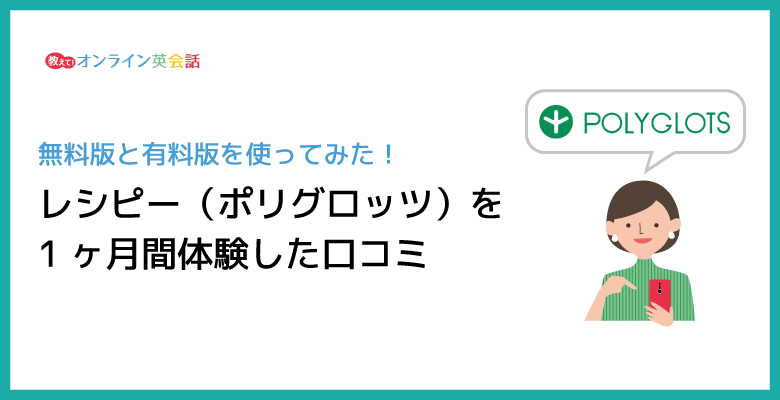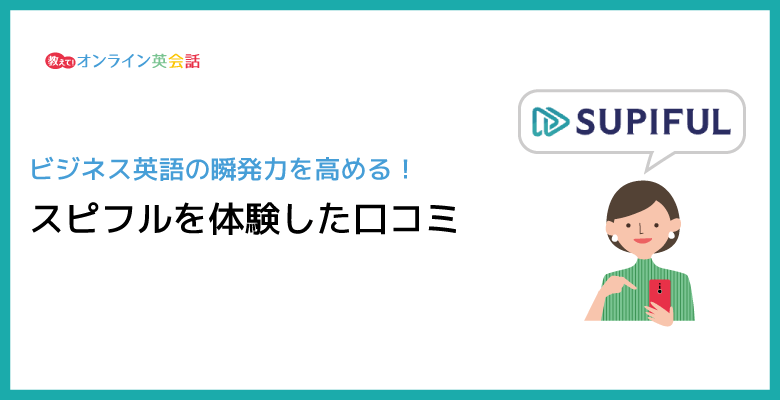
「スピフルが気になっているけど実際はどんな学習効果があるの?」
「スピフルは他の英会話アプリと何が違うの?」
口コミサイトなどで話題になっているスピフル(SUPIFUL)。英語コーチングサービスを提供するプログリットが開発したアプリということもあり、気になっている方も多いのではないでしょうか。
そこで今回は話題のAI英語学習アプリ、スピフルを実際にダウンロードして使ってみました!この記事ではアプリの使用感や効果など、正直な感想をお伝えします。
スピフルが目指すのは、ビジネス英語レベルの「瞬発力」を高めること。
頭に浮かんだ言いたいことが、英語でスムーズに言えないモヤモヤを日々抱えている方に、特におすすめしたいアプリです。
無料体験の申し込み方法からログイン方法、実際の使い方、そして解約の手順まで説明していきますので「スピフルが気になっている」という方の、アプリ検討・比較の一助となりましたら幸いです。
- 執筆者:Lin

-
小4までアメリカの現地校に通い、帰国後は「英語はネイティブ並みでしょう?」という周囲の誤解とプレッシャーゆえに、英語の勉強から遠ざかった過去あり。中途半端な英語力にコンプレックスを感じ、大人になってから再勉強。英検1級。ケンブリッジ英検CAE。TOEIC910点。さらに英語指導者(TEFL)や児童英語指導者(TEYL)の資格を持つ。プロフィールの詳細はこちら
目次
AI英語学習アプリのスピフル(SUPIFUL)とは?
スピフル(SUPIFUL)は英語コーチング会社のプログリットが提供する、ビジネス英語のスピーキング力アップに特化した英語学習アプリです。
学習内容はとってもシンプル。インプットトレーニングである「口頭英作文」とアウトプットトレーニングの「独り言英会話」に毎日取り組むだけでOKです。
インプット「口頭英作文」
日本語で表示・読み上げられる文章を、制限時間以内に英語にして発話します。10問全問クリアすると、次のレッスンに進むことができます。
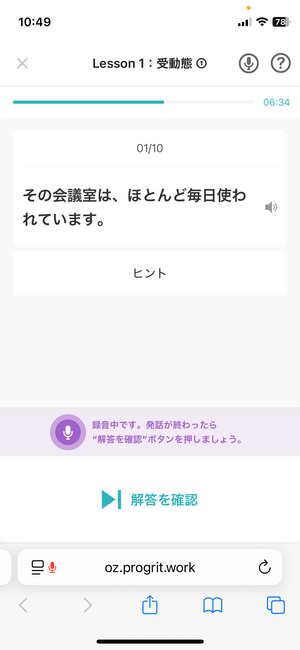
アウトプット「独り言英会話」
日本語で表示されるテーマについて、自由に発話をしていくアウトプット練習です。発話を録音し、音声データを提出すると、AI添削が受けられます。
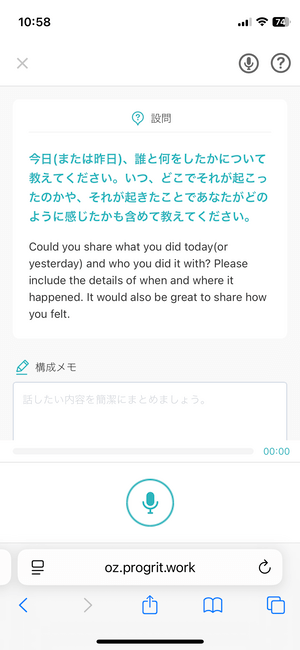
学習にかかる時間はインプット・アウトプット合わせて20分程度です。繰り返していくうちに、英語のフレーズが感覚的にパッと出てくるようになります。
「頭に浮かんだ日本語を逐一英語に変換してから話すので、レスポンスが遅れる」
「日本語の表現に引っ張られてしまって、英語の表現が不自然になる」
このような日本人学習者が抱えがちな悩みを、解決してくれる英語学習アプリがスピフルです。
スピフルの基本情報
| アプリ名 | スピフル |
|---|---|
| 運営会社 | 株式会社プログリット |
| 料金プラン | ・1か月プラン 5,478円/月 ・12か月プラン 45,980円/年(1か月あたり3,831円) ※ ウェブページからの申し込み時 |
| 主な機能 | ・「口頭英作文」瞬間英作文 ・「独り言英会話」テーマごとの1分間スピーチ ・AIによる添削 |
| 対応OS | iOS Android |
| 無料体験 | 7日間の無料お試し期間あり ※ 機能制限無し ※ 無料体験は一度のみ ※ 無料期間終了後に自動的に有料プランに切り替え |
スピフルとシャドテンとスピークの違いを比較
アプリの運営元である英語コーチングのプログリットは、スピフルのほかにも「シャドテン」というアプリを提供しています。
電車の広告などで見かけたことがある方も多いかもしれませんね。このシャドテンと、今回体験したスピフルとの違いがわからない方もいるでしょう。
また口コミを見ると、AI英会話アプリのスピークとスピフルで迷っている方も多いようです。
そこで、スピフル・シャドテン・スピークの3つのアプリの特徴の違いをわかりやすくご紹介します。
スピフル・シャドテン・スピークを比較
| スピフル | シャドテン | スピーク | |
|---|---|---|---|
| 運営会社 | 株式会社プログリット | 株式会社プログリット | スピーク |
| 主な機能 | ・「口頭英作文」瞬間英作文 ・「独り言英会話」テーマごとの1分間スピーチ ・AIによる添削 |
・毎日シャドーイング ・英語のプロが毎日添削(LINEで質問可能) ・おすすめ教材の提案 |
・AIとのレベル別英会話レッスン ・AIとフリートーク ・質問ができるAIチューター機能 ・単語やイディオムが学べるクイックレッスン |
| 月額料金※ | 3,831円 | 21,780円 | 1,650円(プレミアムプラン) |
| レベル | 中級~上級 | 中級~上級 | 初級~上級 |
| おすすめな人 | アプリで英語学習をしたい人 | リスニング力を特に強化したい人 講師による丁寧な添削を希望する人 |
アプリで英会話の練習がしたい人 気軽に英会話を始めたい人 |
まずはスピフルとシャドテンの違いを比較します。
スピフルは、口頭英作文と独り言英会話で音声を吹き込みますが、両方とも自分で考えた内容を発話する必要があります。
シャドテンはシャドーイングの音声を提出しますが、シャドーイングは聞こえる英語の音声を追いかけるように発話するため、自分で英文を考えることはありません。
その点では、シャドテンの方が取り組みやすいと思います。
ただし、シャドテンの月額料金はスピフルと比べてかなり高めです。これは、シャドテンの添削は英語の専門家、つまり実際の講師が担当してくれるからなのです。
スピフルはAIによる添削になるので、人が介入しないことから、安い月額料金で利用できます。
英語学習をしっかりと習慣づけたい人は、人が添削してくれるシャドテンを検討すると良いかもしれません。
もちろん、それぞれの学習内容や学習効果が異なるため、スピフルとシャドテンを併用するのも方法のひとつです。
次に、スピフルとスピークの違いを比較しましょう。
スピークも基本的にはAIとのやりとりになりますが、より実際の英会話に近い練習ができます。AIのスピーカーとフリートークも可能です。
海外企業によるサービスのため、やや使いづらく感じる部分もあるかもしれませんが、英語に慣れてしまえばほとんど気にならなくなるでしょう。
スピークは自由度が高いため自分で学習管理する必要があります。「瞬発力を高めたい」「しっかりとトレーニングをしたい」という方はスピフルの方が合うかもしれません。
 Lin
Lin いずれにしても、いろいろなアプリを実際に試してみて、ご自身に合うものを選ぶのが良いと思います。より多くのおすすめ英会話アプリを比較した記事もあるので、こちらも参考にしてみてください。
スピフルのアプリを無料体験してみた感想と評価
それではスピフルの無料体験に申し込み、実際に使ってみた感想を学習者の視点からお伝えします。
スピフルの良かった点4つ
スピフルの良かった点は次の4つです。「口頭英作文」と「独り言英会話」のそれぞれに良かった点がありました。
スピフルの良かった点
- 「口頭英作文」は回数無制限で取り組める
- 「口頭英作文」は発話ができなくても取り組める
- 「独り言英会話」は添削結果が早い
- 「独り言英会話」は話す内容のヒントをくれる
「口頭英作文」は回数無制限で取り組める
スピフルでは、インプットトレーニングである「口頭英作文」に回数無制限で取り組むことができます。
学習アプリのなかには一日に取り組める課題の上限回数が決まっているものも多いので、1日の利用回数制限なしで取り組めるのはスピフルの大きな利点のひとつだと感じました。
また「課題をやり放題」とは言え、「次のレッスン」に進むには全問(10問)正解することが条件です。
闇雲に先に進むことを急ぐのではなく、学習内容をしっかり身につけた上で進めることができるので、良い機能だと思いました。
「口頭英作文」は発話ができなくても取り組める
スピフルはスピーキング力アップに特化したアプリのため、当然「発話できる状況」で学習することが前提となります。
しかし「周りに人がいる」など、声を出せない状況でも、学習ができるように「非発話モード」があります。

学習環境設定から、モード設定で「声が出せる環境で学習」をオフにすると、音声入力ではなくタイピング入力で回答が可能になります。
電車に乗っている時間や、カフェで人を待っている時間といったスキマ時間を利用して学習に取り組めるので、復習効果が高まり、より学習内容が身につきやすくなるでしょう。
学習アプリの優位性は「いつでも取り組める」ことですが、スピーキングに特化したアプリは「発話できる状況」に限られてしまうため、使用環境が限定されがちです。
その点「非発話モード」もあるスピフルは、「いつでも」学習に取り組めるのが大きなメリットと言えます。
「独り言英会話」の添削結果が早い
スピフルのアウトプットトレーニングである「独り言英会話」では、学習者が自分で選んだテーマについて話した内容を録音して「提出」するとAIが添削してくれます。
この結果が、予想していた以上に早くて驚きました。私の場合、早いときで1分、遅くても3分以内には「添削完了」の通知がきました。
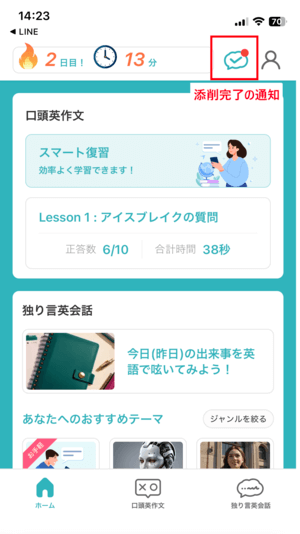
公式には「24時間以内」とあるので、漠然と「返信がくるのは半日くらいあとかなぁ」と思っていたのですが大違いでしたね。
添削結果が提出後すぐにもらえると、「ここはこう言えば良いのだな」と復習がその場ででき、次の課題にも生かせるので学習効率が上がりやすくなります。
「独り言英会話」では話す内容のヒントをくれる
自分で選んだテーマであっても、いざ話そうと思うと何を話せば良いのかわからなくなって、言葉に詰まってしまうことはよくあります。
そのようなときに非常に役立つのが「ヒント」機能です。「こんなことを話してみてはどうですか?」という内容のヒントを日本語で表示させることができます。
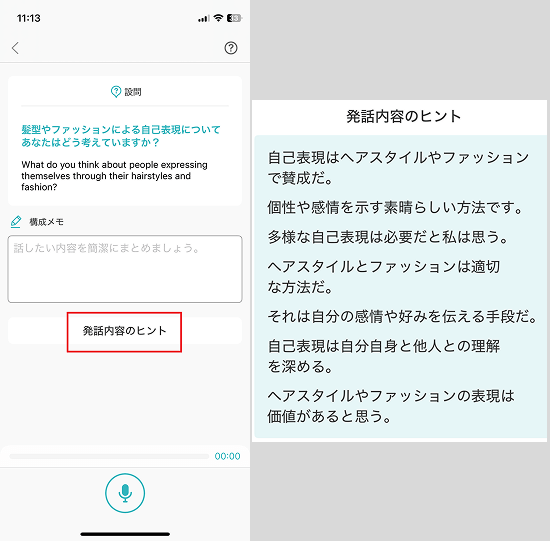
私が体験したときは、「髪型やファッションによる自己表現についてあなたはどう考えていますか?」という設問に対し、「発話内容のヒント」が複数提示されました。
他のスピーキングアプリでも「ヒント機能」は見たことがありますが、多くは「英語の表現」のヒント。
「言いたいことはあるが、どう言えば良いのかわからない」場合は「こう英語で言えば良い」という英語のヒントは非常に助けになります。学習者の「How?(どうやって)」に答えてくれるヒントですね。
しかし「何を話せば良いのかわからない」状態では、スピフルのように「話す内容」のヒントを示してもらえると、スムーズに言葉が出てきやすいものです。こちらは学習者の「What?(何を)」に答えてくれるヒントです。
スピフルの気になった点3つ
次にスピフルを使ってみて、気になった点を3つ紹介します。
スピフルの気になった点
- AIの精度に不満が残る
- 英語レベルがWPM(話すスピード)でしか測れない
- 「独り言英会話」1日1課題しか添削してもらえない
プログリットが提供するアプリということで、期待値がかなり高かったため、残念に思う部分も出てきてしまいました。今後の改善に期待したいですね。
AIの精度に不満が残る
聴き取り、正誤判定、添削、すべての点においてスピフルのAI精度はこれまで私が使ってきた他のAI英会話アプリと差があるように感じました。
正直、的外れな指摘も多かったです。特に音声データで提出する「独り言英会話」の添削内容は、首をかしげたくなるものがいくつもありました。
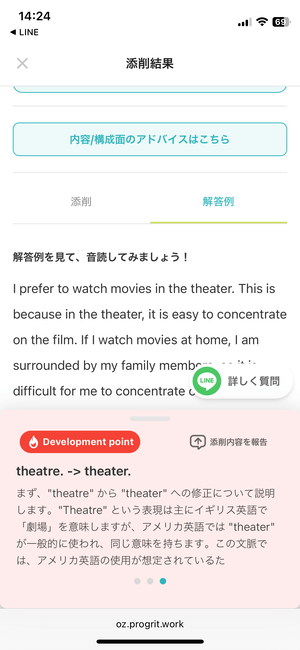
上の画面では修正箇所として、誤[theatre] 正[theater] と指摘されていますが、そもそも音声データで提出しているのに、スペルの違いを指摘されるのは納得がいきません。
また解説内容も「どちらも同じ意味を持つ」と言っているのに「この文脈ではアメリカ英語の使用が想定」とあり、ちょっと腑に落ちない添削だなと思いました。
おそらくは私の[theater]の発音が、イギリスよりだったため文字興しの段階でイギリスつづりの[theatre]となり、そこに添削をかけた結果なのだとは想像するのですが、せっかく1日1回しか利用できないAI添削に、あまり参考にならない指摘をされて正直がっかりしました。
もちろんAI添削のすべてが毎回毎回ここまで期待外れなわけではありません。それでも「スピフルのAI精度は申し分ない」と自信を持っておすすめできるレベルではないのが現状です。
「AIとの自由会話に取り組みたい」「より的確で高度な添削指導を受けたい」
このように高いAI機能を英語学習アプリに期待する方には、スピークなど他アプリの検討をおすすめします。
 Lin
Lin そもそもスピフルは、定番フレーズの地道なインプット&アウトプットトレーニングを繰り返すことで、スピーキング力を上げていく学習アプリです。「スピフルにおいてはAI機能は補完的なものに過ぎない」ということを事前に理解・納得したう上で使用する方が良さそうです。
英語レベルがWPM(話すスピード)でしか測れない
スピフルではレッスンごとに学習者の英語レベルを判定してくれますが、指標はWPM(1分間の発語数)のみ。
つまり「話すスピードが遅い=英語力が低い」「話すスピードが速い=英語力が高い」ということになります。
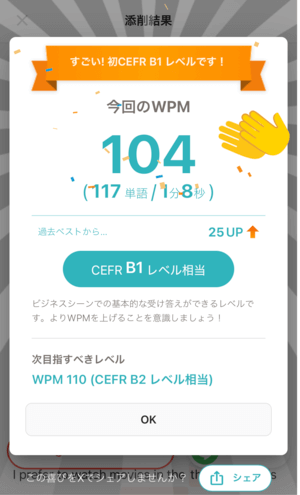
体験時の評価では、1分間の発話語数が104でCEFR B1レベルと判定されました。
「一定の発話スピードを保てる」ということは言語運用能力のひとつとして必要なことです。
しかし「スピード」だけで学習者の英語レベルを判定するのは無理があります。内容の構成や使用している語法と語彙レベルまで精査した上で初めて、学習者の「英語レベル」というものは判定可能になるはずです。
スピフルの示す「英語レベル」は学習者のモチベーション刺激のための一機能に過ぎません。「あくまで目安」という割り切りが必要でしょう。
「独り言英会話」は1日1課題しか添削してもらえない
「独り言英会話」では、学習者が選択したテーマで約1分間スピーチを行い、録音した音声データを提出します。そして、数分以内にAIが添削したものがフィードバックされます。
このAI添削は1日1回までと回数制限があります。1日の区切りは午前3時でリセットされ、持ち越すことはできません。
「1週間にまとめて7課題提出する」といった使い方はできないのです。
また、一度提出した音声は、たとえ添削結果が出る前であっても、再提出や差し替えをすることはできません。
「もう一度やり直したい」という場合は、一度添削結果を待ち、その上で「次の日(午前3時以降)」を待って、同じ課題を提出するしかありません。
 Lin
Lin 個人的な意見を言えば、添削が1日1回は少ないかなあと感じました。せめて1度提出したものの再提出くらいは回数無制限であると、より自分の表現をブラッシュアップさせていけるかと思います。
スピフルがおすすめな人と効果的な使い方
私がスピフルをおすすめしたいのは、ビジネスシーンでの適切な英語表現を身につけたい人です。
「同僚や取引先とやり取りはできているが、もっとシンプルな表現で的確に意思疎通したい」
「ビジネスシーンで本当に使える表現を効率的にインプットしたい」
このように考えている方には、スピフルで学習を重ねることで一気に力がつくはずです。
AIによる添削は1日1回ですから、大切な機会を逃さないように毎日スピフルを利用するようにしましょう。
スピフルに限らず、どんな英語学習でも、毎日コツコツ続けることが上達への近道です。
一方で、あまりスピフルがおすすめできないのはAIとのフリートークを通じて場に応じた自然な英語表現を学びたい人です。
スピフルはインプット重視の学習アプリであり、使用シーンを想定したパターン学習が主です。
「この場合は、こちらの表現がおすすめ」「相手との関係性によっては、この表現は誤解を招く可能性が高い」といったように、より柔軟なアドバイスを受けたい人は、英語講師のレッスンを受けるのが良いでしょう。
または最新のAI学習機能を搭載したスピークのようなAI英会話アプリの使用がおすすめです。
 Lin
Lin ここまで、スピフルの概要や使った感想を紹介しました。「良い点、悪い点があるのはわかったけれど、結局スピフルで何ができるの?」と思った方もいるでしょう。次にスピフルの基本的なやり方を紹介するので、引き続き参考にしてください。
スピフル「口頭英作文」と「独り言英会話」の基本的なやり方
それではスピフルの基本的な使い方を見ていきましょう。
学習内容はインプットトレーニングの「口頭英作文」と、アウトプットトレーニングの「独り言英会話」の2パートです。
機能自体はとてもシンプルなので、初めて利用する方でも迷うことなく使えると思います。
インプットトレーニング「口頭英作文」
「口頭英作文」は表示される日本語を、制限時間以内に英語に直して発話するトレーニングです。
1レッスンあたり全10問。全問正解すると、次のレッスンに進むことができます。
まずは初回ログイン時に答えたアンケート結果から提示される「おすすめレッスン」に取り組んでみました。
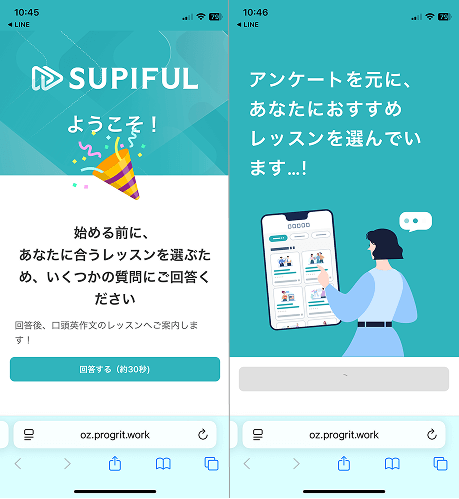
私は「文法別 ビジネス英会話基礎編 受動態」をおすすめされました。
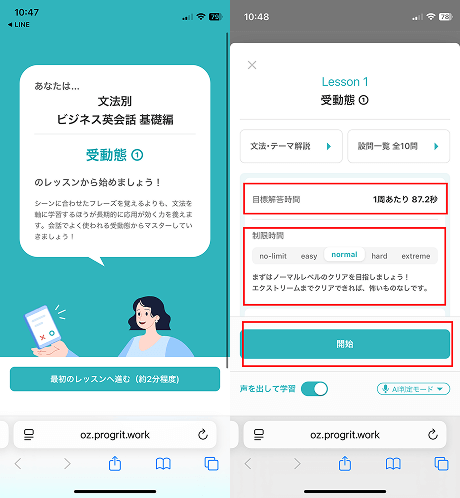
回答に使える制限時間をはじめに設定可能です。まずは「normal」でチャレンジしてみます。
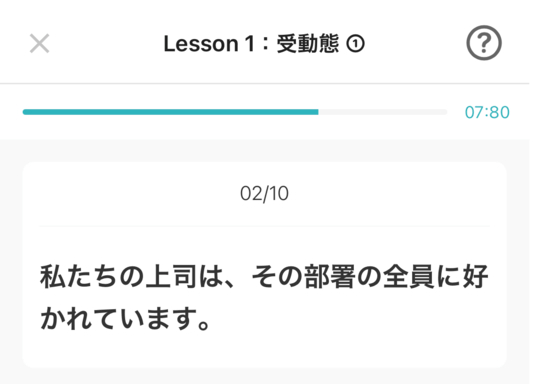
表示された日本語を、制限時間以内に英語にして発話します。
日本語は、音声表示のオンオフが選べます。どちらも試してみましたが、私は「日本語音声オン」の方がやりやすかったです。
音声を吹き込むと、回答に対しての正誤判定が瞬時に出ます。そして、「詳しく質問」をタップすると、AIの解説を確認できます。
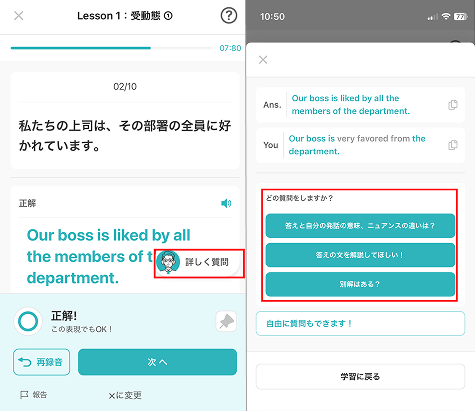
10問すべて終了しました。しかし正答数が10問中6問のため、次のレッスンには進めません。

何度かチャレンジして、ようやく全問正解。ここではじめて「次のLessonへ」という表示が出ます。
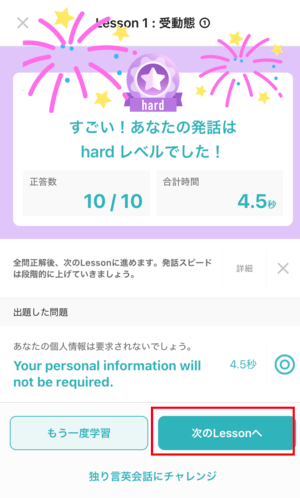
ここまでが、「口頭英作文」の学習パートです。
今回ははじめに「おすすめ」された「文法別ビジネス英会話基礎編」に取り組みましたが、取り組むレッスンは学習者が自由に選べる上に同時進行も可能です。
レッスン一例とレッスン数
- 文法別 日常英会話基礎編 全65レッスン
- 文法別 日常英会話応用編 全47レッスン
- 文法別 日常英会話基礎シャッフル編 全65レッスン
- 文法別 日常会話応用シャッフル編 全47レッスン
- 文法別 ビジネス英会話基礎編 全65レッスン
- 文法別 ビジネス英会話応用編 全46レッスン
- 文法別 日常会話 基礎動詞編 全70レッスン
- シーン別 ビジネス英会話 全120レッスン
- シーン別 英会話 海外出張・旅行編 全17レッスン
- シーン別 ビジネス英会話 交渉編 全17レッスン
- シーン別 ビジネス英会話 メーカー編 全15レッスン
 Lin
Lin 取り組みやすさとしては、「シーン別」の方が場面をイメージしやすいのでおすすめです。「文法別」は、どちらかといえば復習向きかなと感じましたね。それでは次に第2パート、「独り言英会話」を見ていきましょう。
アウトプットトレーニング「独り言英会話」
「独り言英会話」では、画面に表示されるテーマについて学習者が一人で約1分間話します。録音された音声データを提出すると、AI添削が受けられます。
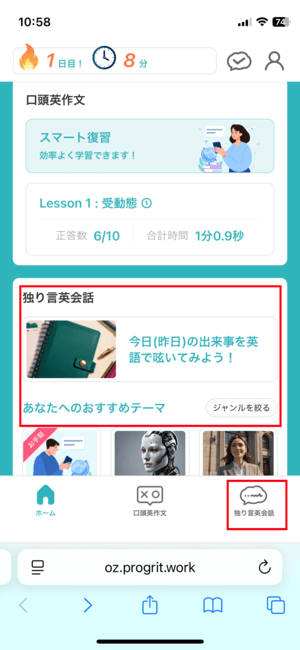
「独り言英会話」のテーマは、下記のようなものがありました。
「独り言英会話」テーマ例
- 都会か田舎どちらに住みたいか
- 無人島にひとつ持っていくとしたら
- 今までの人生で何かひとつ変えられるとしたら
- 一人で行うか、チームで行うか
- AIは社会を変えるか
- 紙の本か電子書籍か
- 好きな季節
- 英語以外に学びたい言語
テーマを選び、準備ができたら録音ボタンを押してスピーチスタートです。
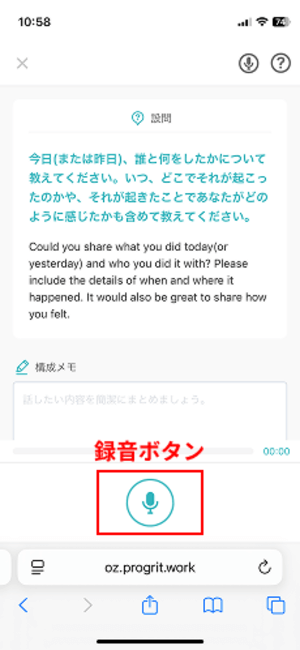
終了後、音声データを提出すると、数分で添削結果が出ます。
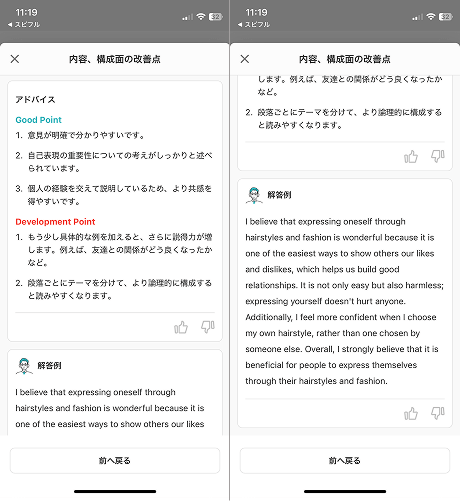
AI添削により「良い点」「改善点」が指摘され、解答例が示されます。
添削は1日1回提出することができます。多様なテーマが用意されているので、飽きずに取り組めるでしょう。
 Lin
Lin 添削の精度については、すでにスピフルのアプリを使った感想のところで紹介したとおりです。添削内容については、一人ひとり異なってくるはずなので、まずは実際に試してみましょう。スピフルの無料体験をやってみたい方は、次項の「スピフルの無料体験のやり方」を参考にしてください。
スピフル無料体験の申し込みの流れ
スピフルは7日間無料で、有料版のすべての機能をお試しできます。無料体験期間が終了する前にキャンセルをすれば、その後の料金はかかりません。
無料体験をするには、アプリをダウンロードする前にWebサイトからの申し込みが必要です。手順をわかりやすく紹介するので、下記の内容に沿って申し込みを進めてください。
まずは、スピフルの公式サイトを開きます。「まずは無料で体験してみる」や「7日間の無料体験をはじめる」といったボタンがあるのでタップしましょう。
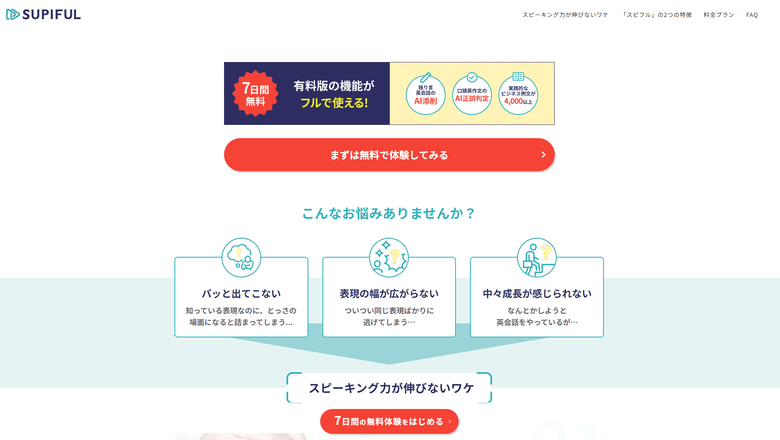
メールアドレスの入力と、プラン選択をして「7日間無料で体験する」をタップします。
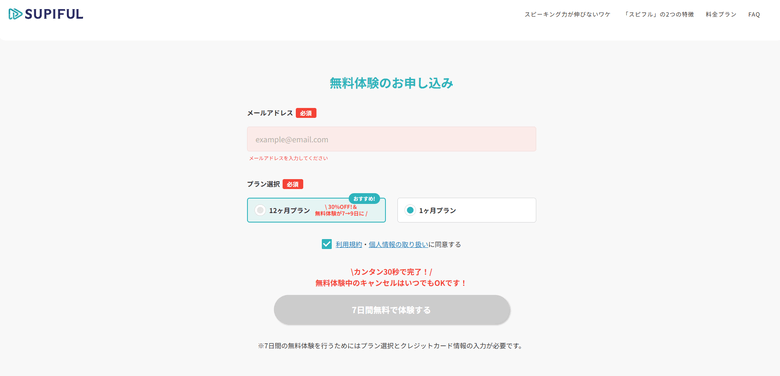
私が体験したときは、12か月プランを選ぶと通常7日間の無料体験期間が9日間になりました。12か月プランの方が、課金後の月額料金もお得になるので、長期継続を考えている方は12か月プランを選ぶと良いでしょう。
選択したプランとメールアドレスに間違いがないか確認し、支払い方法を記入します。
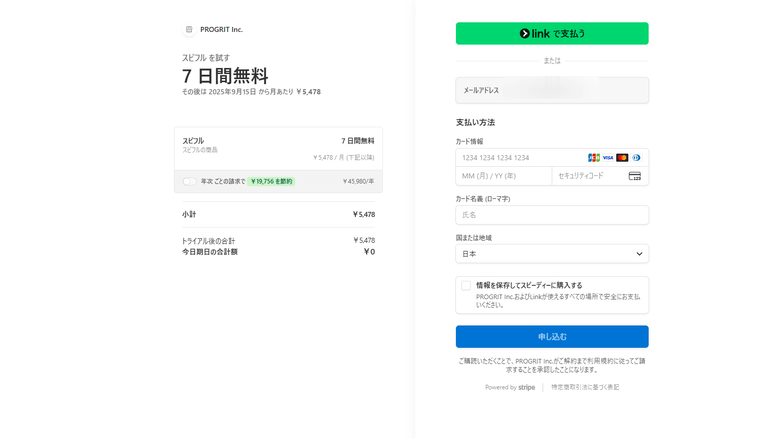
申し込みが完了したら、LINEの登録画面が出てくるので、お友だち追加もしておきましょう。
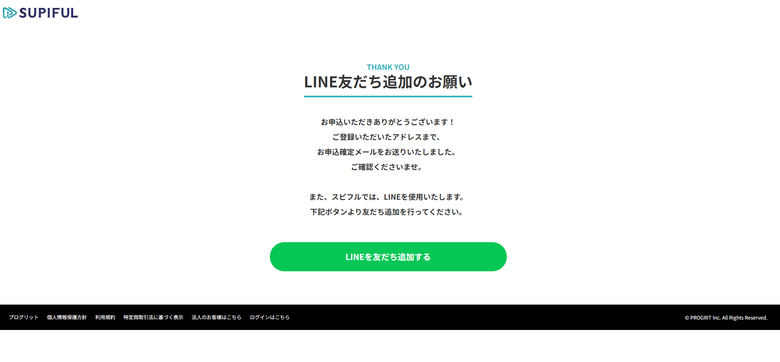
お友達登録が済んだら、LINEにてアプリのインストールの案内が届きます。ご自身のデバイスを選択してアプリをインストールしましょう。
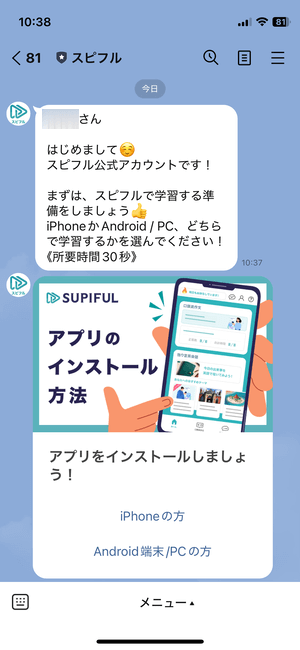
スピフルのアプリを開いたら、すでにWebサイトで申し込みを済ませている方は、「ログインして学習を始める」をタップし、次の画面で申し込み時に登録したメールアドレスを入力してください。
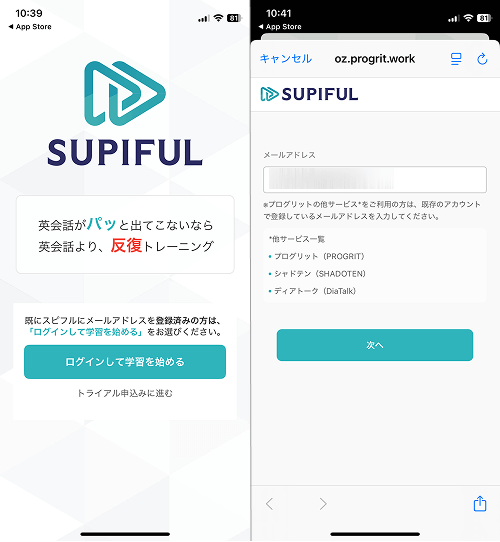
これで、スピフルが開始できます。このあと簡単なアンケートがあり、おすすめのレッスンを提案してくれますよ。(「スピフル『口頭英作文』と『独り言英会話』の基本的なやり方」を参照)
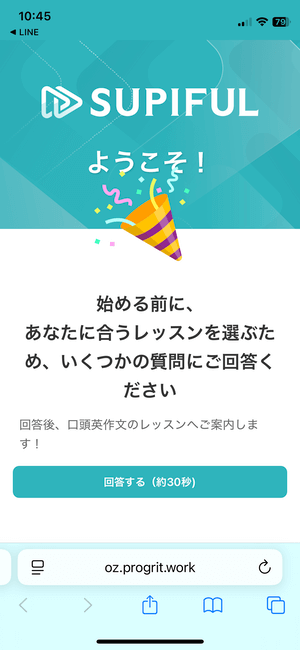
スピフルの解約方法も知っておくと安心!
「スピフルを体験してみたけど、自分には合わなそう……」
「他のアプリも試してから今後の利用を決めたい!」
そんな方は、無料体験期間中に継続利用をキャンセルしておけば、課金されることはありません。ここではスピフルを解約する方法を紹介します。手続きはアプリから簡単にできます。
まず、アプリのアカウント情報に「解約希望の方はこちら」があるので、タップします。
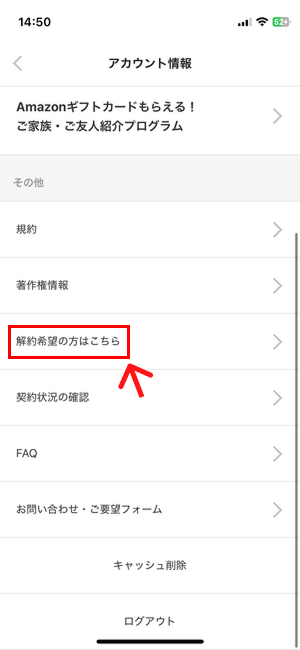
「解約の理由」「解約後の利用予定サービス」「スピフルへの要望」といった簡単なアンケートがあるので選択または記入をします。
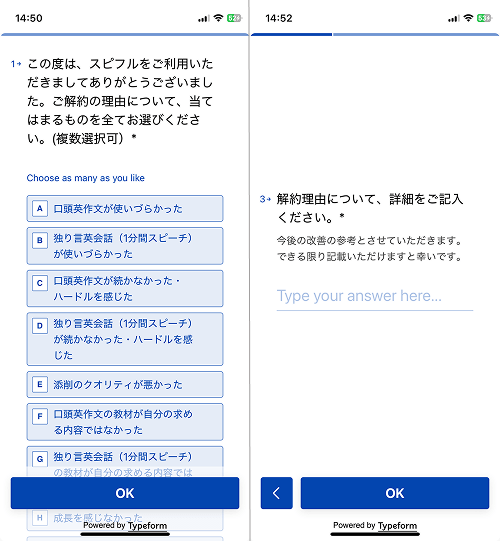
記入がおわったら、解約手続きが完了です。無料体験を申し込む際に登録したメールアドレスに解約手続き完了のメールが届くので、確認しましょう。
なお、解約手続き後も7日間の無料体験期間中なら引き続きアプリを使うことができます。
スピフルでビジネス英語力に自信をつけよう!
この記事では、英語コーチング会社のプログリットが提供する英語学習アプリ「スピフル」の無料体験の体験談をお伝えしてきました。
実際に使ってみてまず「良いな」と思ったのは、そのシンプルさです。とにかく使いやすく、わかりやすい。
また1回に取り組む問題も「10問」と少なく、スキマ時間で気軽に取り組みやすいのも、忙しいビジネスマンにはぴったりだと感じました。
でも1番は、やはり「それ英語で言いたかった!」という「使える」フレーズが多いことです。
特に昨今急激に一般的になった「リモートワーク」に関する表現は、日本語であっても人によって表現方法が異なったり、伝わりにくかったりするもの。
こうした「新しい」表現を効率的にインプットできる点が、スピフルの最大の魅力だと私は感じました。
「ビジネスシーンで使える英語」を効率的に身につけたい方や、自分の英語表現を見直して「今どき」の言い方にアップデートしたい方に、ぜひ一度スピフルを試していただきたいと思います。